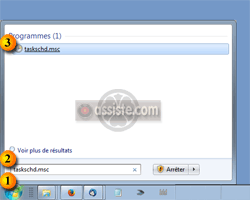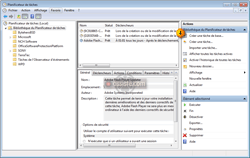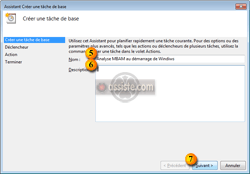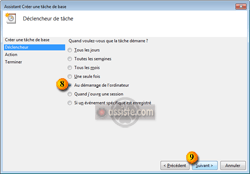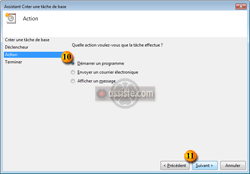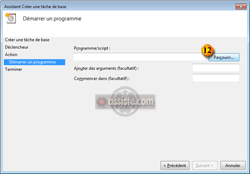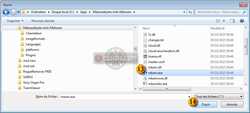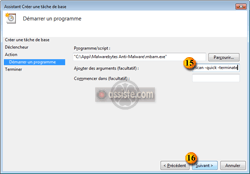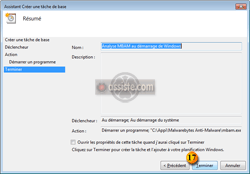Assiste News Dossiers Encyclopédie Comment Logithèque Alternathèque Crapthèque Outils Forum Boutique ? W TDF
Assiste.com
|
|
|
Lancer automatiquement une analyse avec MBAM (Malwarebytes) gratuit au démarrage de Windows
Lancer automatiquement une analyse (un scan) avec MBAM (Malwarebytes Anti Malware), dans sa version gratuite, au démarrage de Windows

 Lancer automatiquement une analyse avec MBAM (Malwarebytes) gratuit au démarrage de Windows
Lancer automatiquement une analyse avec MBAM (Malwarebytes) gratuit au démarrage de Windows
Pour décontaminer un ordinateur (malveillances réelles et / ou trucs indésirables ou simplement superflus), on utilise :
Si vous voulez que l'un d'entre eux soit lancé automatiquement au démarrage de Windows, ce sera MBAM (Malwarebytes Anti Malware), sans l'ombre d'un doute.
Toutefois, pour lancer la version gratuite de MBAM (Malwarebytes Anti Malware) automatiquement au démarrage de Windows, il faut faire un petit réglage dans les « tâches planifiées » (dans le « planificateur de tâches ») car cela n'est pas prévu de base.

 Clic sur le « Bouton Démarrer de Windows »
Clic sur le « Bouton Démarrer de Windows »

 Dans la boîte de recherche, saisir taskschd.msc
Dans la boîte de recherche, saisir taskschd.msc

 Clic sur taskschd.msc (ouverture du planificateur de tâches)
Clic sur taskschd.msc (ouverture du planificateur de tâches)

 Dans le volet de droite, clic sur « Créer une tâche de base... »
Dans le volet de droite, clic sur « Créer une tâche de base... »

 Dans la fenêtre de l'assistant de création d'une tâche qui vient de s'ouvrir, donner un nom à votre convenance à la tâche planifiée. Par exemple :
Dans la fenêtre de l'assistant de création d'une tâche qui vient de s'ouvrir, donner un nom à votre convenance à la tâche planifiée. Par exemple :
Analyse MBAM au démarrage de Windows

 Ajoutez, éventuellement, un commentaire (ou laissez vide)
Ajoutez, éventuellement, un commentaire (ou laissez vide)

 Clic sur le bouton
Clic sur le bouton

 Dans la fenêtre de sélection de l'évènement déclancheur, sélectionnez « Au démarrage de l’ordinateur »
Dans la fenêtre de sélection de l'évènement déclancheur, sélectionnez « Au démarrage de l’ordinateur »

 Clic sur le bouton
Clic sur le bouton

 Dans la fenêtre de type d'action à effectuer, sélectionnez « Démarrer un programme »
Dans la fenêtre de type d'action à effectuer, sélectionnez « Démarrer un programme »

 Clic sur le bouton
Clic sur le bouton

 Dans la fenêtre de sélection du programme à lancer, clic sur le bouton
Dans la fenêtre de sélection du programme à lancer, clic sur le bouton

 Localisez l'emplacement de votre installation de MBAM (Malwarebytes Anti Malware). Là, sélectionnez mbam.exe
Localisez l'emplacement de votre installation de MBAM (Malwarebytes Anti Malware). Là, sélectionnez mbam.exe

 Clic sur le bouton
Clic sur le bouton

 Dans le champ « Ajouter des arguments (facultatif) : », saisissez (recopiez), tel quel, espaces compris /scan -quick -terminate
Dans le champ « Ajouter des arguments (facultatif) : », saisissez (recopiez), tel quel, espaces compris /scan -quick -terminate

 Clic sur le bouton
Clic sur le bouton

 Clic sur le bouton
Clic sur le bouton
A partir de maintenant, chaque fois que l'ordinateur démarrera, MBAM (Malwarebytes Anti Malware), effectura :
- Une analyse (le switch /scan)
- L'analyse sera de type rapide (le switch /quick)
- Le switch « –terminate » ordonne à MBAM de se fermer après une analyse si aucune menace n’a été trouvée. Si une menace est détectée, MBAM reste ouvert afin que l'utilisateur puisse décider de retirer ou non ce que MBAM considère comme une menace.
Nota : le switch « –terminate » ne peut pas être utilisé avec le switch « -silent ».
Liste des switch de MBAM. (commentaires en anglais).
MBAM (Malwarebytes Anti Malware) supporte un large jeu de paramètres (switch) en ligne de commande qui peuvent être utilisés :
- En ligne de commande
- Dans un fichier batch
- Dans un script
Note : certains paramètres (switch) ne sont disponibles que dans la version PRO (Premium) de MBAM.
mbam.exe <paramètres>
Où paramètres est un ou plusieurs des switch suivants
/scan <optional -quick="" or="" -full="" -flash=""> <optional -silent=""> <optional -remove=""> < optional -terminate> <optional -reboot=""> <optional -log="">: initiates a scan with the selected options.
Liste des paramètres (switchs) :
- -quick : Lance une analyse de type « Analyse rapide » ("quick scan").
- -full : Lance une analyse de type « Analyse complète » ("full scan") incluant tous les disques enregistrés dans le Registre.
- -flash : Lance une analyse de type « Analyse flash » ("flash scan") des processus en mémoire (avec analyse heuristique).
- -terminate : Ordonne à MBAM de se fermer après une analyse si aucune menace n’a été trouvée. Si une menace est détectée, MBAM reste ouvert afin que l'utilisateur puisse décider de retirer ou non ce que MBAM considère comme une menace. Nota : le switch « –terminate » ne peut pas être utilisé avec le switch « -silent ».
- -log: Ce switch prévaut sur le paramétrage (case à cocher) de la génération d'un journal dans l'onglet de paramétrage de MBAM. Si la case à cocher de la génération automatique d'un journal est décochée, un journal sera malgré tout généré lorsque le switch -log est utilisé.
- -silent : Cache l'interface graphique Homme / Machine (le GUI, la fenêtre de MBAM) durant l'analyse (l'analyse se passe en mode invisible). Note : ce switch n'est pas nécessaire (est implicite) lorsque le switch -terminate est utilisé).
- -reboot : redémarre l'ordinateur si nécessaire. Ce switch n'a d'effet que si le switch -silent est utilisé.
- -remove : supprime automatiquement ce que MBAM considère comme malveillant et génère un journal d'activité. Lors de l'usage du switch -remove, et même si le switch -silent est utilisé, le GUI (la fenêtre de MBAM) reste ouvert.
Exemples :
mbam.exe /scan will run a default scan.
mbam.exe /scan -full will run a full scan.
mbam.exe /scan -flash -terminate will run a flash scan and terminate if no objects are detected.
mbam.exe /scan -quick -log -silent -remove -reboot will run a quick scan silently, save logs, automatically remove threats, and reboot if necessary.
Limites :
-terminate parameter cannot be used with the -silent parameter since the program will automatically terminate when the -silent parameter is used.
-reboot parameter is only valid if used with the -silent parameter.
/schedule <optional update="" or="" scan="" -quick="" -full="" -flash=""> <optional realtime="" or="" hourly="" daily="" weekly="" monthly="" once="" onreboot="">: these items allow the user to choose the frequency for the scheduled update or scan to occur:
<optional starting="" mm="" dd="" yyyy="" hh:mm:ss="">: this item allows the user to set the time for the scheduled scan or update to start.
For /realtime omit this - the current time is assumed.
For /random - this item selects a random time to set the scheduled scan or update to occur. /random may only be used with /hourly or /daily and randomizes the Hour and Minute or Hour and Minute and Second respectively
<optional every="" x="" where="" is="" a="" number="" for="" the="" frequency="" of="" scan="" or="" update="" to="" occur=""> <optional recover="" x="" where="" is="" the="" number="" of="" hours="" for="" scan="" or="" update="" to="" attempt="" run="" again="" if="" computer="" was="" unavailable="" during="" scheduled="" time="">
<optional wakefromsleep="">: may be used with a scan or an update. Malwarebytes Anti-Malware will attempt to wake the computer from sleep to perform the scheduled scan or update.
Limitations: Not supported with /onreboot for scans or /realtime or /onreboot for updates.
<optional flash="" executes="" a="" scan="" after="" successful="" update="" note:="" only="" used="" with="">
Exemples :
/schedule /scan -quick -remove -terminate -log /daily /starting 08/10/2010 23:00:00 /every 1 /silent /wakefromsleep will schedule silent daily Quick Scan starting on August 10th, 2010 at 11:00PM that will repeat every 1 day, remove threats, reboot if necessary, force the creation of a scan log and will attempt to wake the computer from sleep to perform the scan.
/schedule /update /flash /realtime /every 5 will schedule an update to occur in real-time once every 5 minutes and set a Flash Scan to occur after each successful update.
/unschedule <optional all="" or="" -update="" -scan="">.
Note: You can remove individual scans or updates by not including the /all switch and specifying the exact switches used to create the scan or update
/all removes all scheduled scans and updates.
/all -update removes all scheduled updates.
/all -scan removes all scheduled scans.
Exemples :
/unschedule /scan -quick -remove -terminate -log /daily /starting 08/10/2010 23:00:00 /every 1 /silent will delete a scheduled silent daily Quick Scan that was set to start on August 10th, 2010 at 11:00PM that was set to repeat every 1 day, remove threats, reboot if necessary, and force the creation of a scan log.
/unschedule /update /flash /realtime /every 5 will delete a scheduled update that was to occur in real-time once every 5 minutes and with a Flash Scan set to occur after each successful update.</optional></optional></optional></optional></optional></optional></optional></optional></optional></optional></optional></optional></optional></parameters>
18.06.2013 - 00h00 - Paris - (Assiste - Pierre Pinard) - Mise à jour de notre article antérieur (versions 1997-2007)
|
|
|